【技术】FLUENT模拟气泡的破碎与凝聚【转发】
2017-03-09 by:CAE仿真在线 来源:互联网
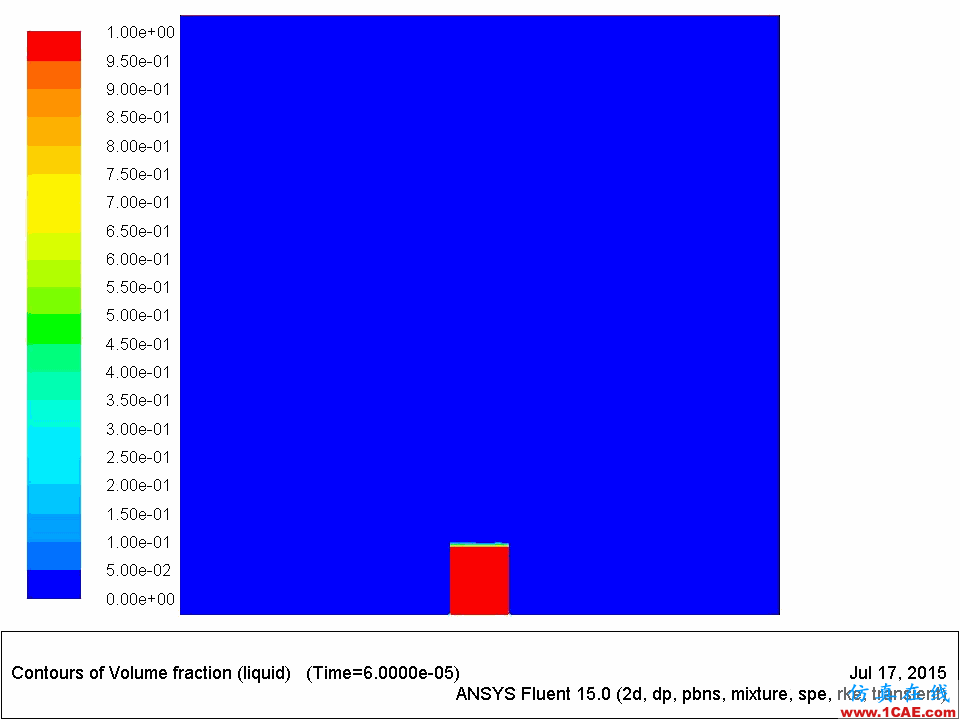
FLUENT的附加模型population balance model可以用于计算气泡流的破碎及汇聚。本例使用欧拉多相流配合PBM模型模拟气泡在流动过程中的破碎及凝聚现象。
1、模型描述
计算域几何如图1所示。采用如图所示的圆柱形容器。气泡从底部inlet入口进入,从outlet出口流出。几何尺寸如图所示。由于本例的轴对称特征,因此采用轴对称模型。注意:FLUENT的2D轴对称模型要求对称轴为x轴。计算域模型如图2所示。Axis沿着x轴方向,后边的重力加速度即沿着x轴负方向。划分网格,生成msh文件。
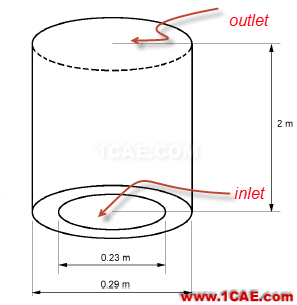
图1 几何模型

图2 计算域模型
2、导入网格
启动Fluent,读入上一步生成的msh文件。Scale计算域,检查是否在正确的尺寸上。选择[Transient]模拟,设置重力方向x轴负方向,并且设置2D Space为Axisymmetric。如图3所示。
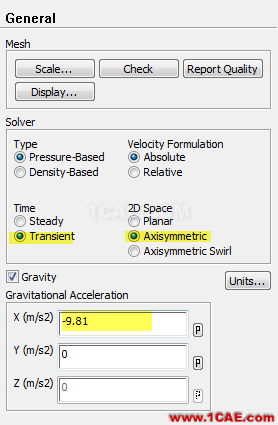
图3 基本设置
3、选择模型
激活PBM模型需要通过TUI命令。在TUI窗口中输入define/models/addon-module,然后输入yes回车即可激活PBM模型。
多相流模型选择Eulerian模型,欧拉相数量为2。如图4所示。
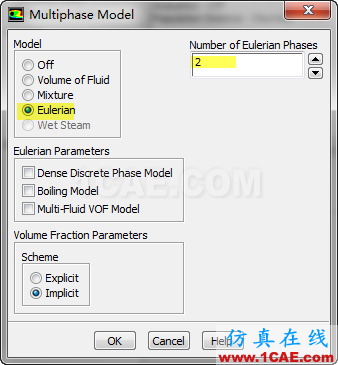
图4 多相流模型
湍流模型选择标准k-e模型,标准壁面函数。湍流多相流模型采用mixture,如图5所示。
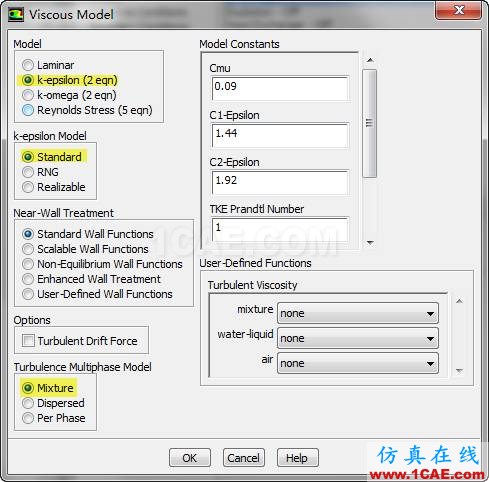
图5 湍流模型
双击models中的population balance模型,选择discrete,进入图6所示对话框,进行如图所示设置。
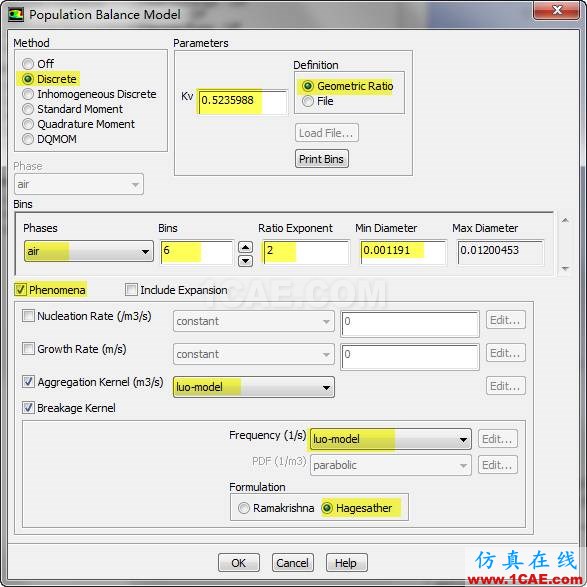
图6 PBM设置
具体含义可以参考fluent PBM手册,这里简要的说明一下。
Kv为增长因子,geometric ratio为几何对数方法,与后面的ratio exponent相对应。
Bins为直径的数量,这里共有6组直径气泡,最小直径0.001191,最大直径是根据kv及ratio计算出来的。
勾选aggregation kernel及breakage kernel,选择aggregation kernel方法为luo-model,这时会弹出表面张力系数设置,输入0.07。
Frequency选择luo-model方法,同样设置表面张力系数0.07
OK,模型设置到此结束。
4、材料及相设置
添加材料water-liquid,材料属性保持默认。
设置water-liquid为主相,air为第二相。第二相的diameter方法为sauter-mean。若设置相在设置PBM之前,则PBM会自动修改此项。
相间作用可以不用设置。
5、设置计算域
设置operating conditions,设置参考密度为空气密度1.225,如图7所示。
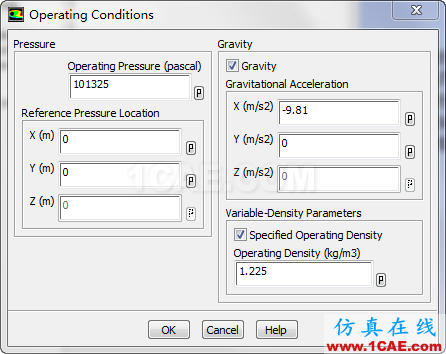
图7 operating conditions设置
6、边界条件设置
确保axis边界类型为axis。
所有的wall边界保持默认,即no slip壁面边界。
(1)Velocity inlet边界:
设置mixture相:如图8所示,设置湍流参数。
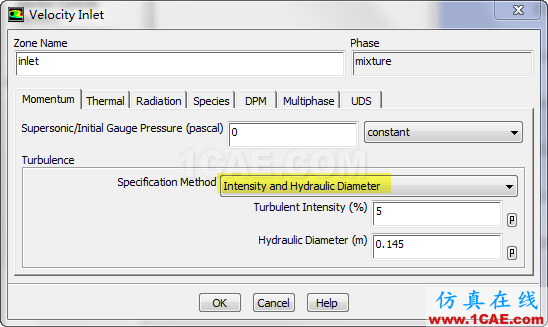
图8 入口mixture相设置
设置air相:
设置momentum标签页下的速度为0.02m/s。进入multiphase标签页,进行如图9所示设置。
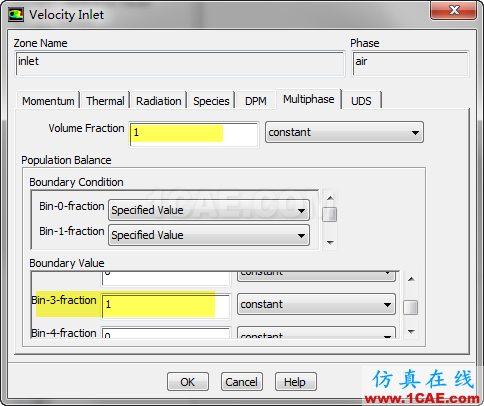
图9 入口设置
设置volume fraction为1,表示进入的全部为air。
设置bin-3-fraction为1,其他全部为0。表示进入的气泡粒径为bin-3。
(2)设置pressure outlet边界
Mixture相:如图10进行设置。
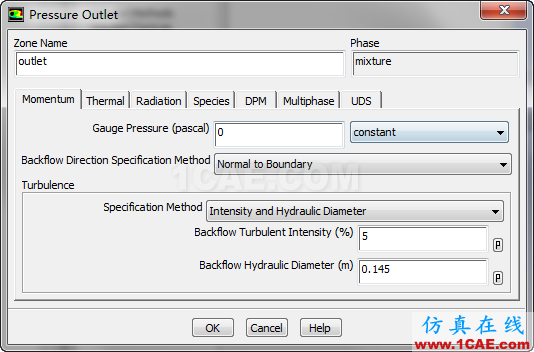
图10 出口边界
Air相:
与入口air相类似,只需要设置multiphase标签页,如图11所示。设置backflow volume fraction为1,设置bin-3-fraction为1,表示出口全为bin-3粒径的air。
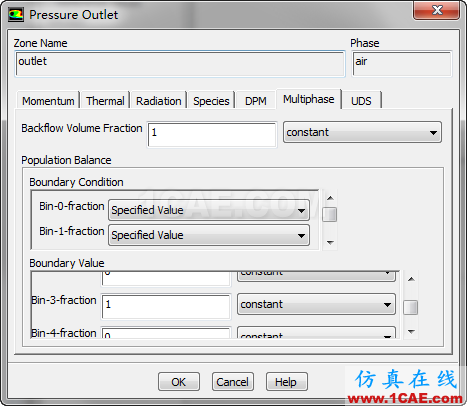
图11 出口设置
7、求解控制
Solution methods及solution controls并没有特殊要求,可以采用默认设置。
可以利用坐标创建点,利用Monitor检测指定粒径的气泡含量,如图12所示。
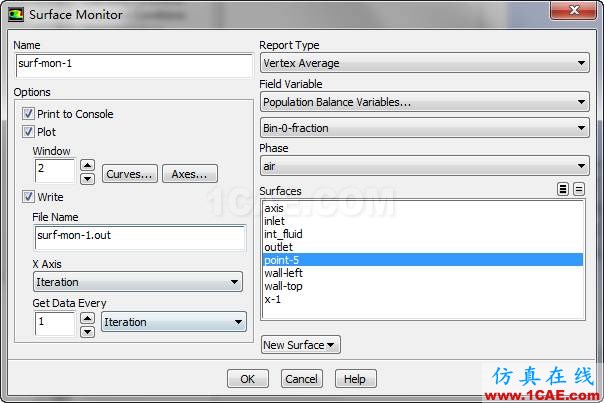
图12 监测
本例检测点(1.5,0)位置的bin0,bin3,bin5体积分数。
用户可以自己定义监测位置及检测变量。
8、初始化
设置湍动能0.1,湍流耗散率0.25,air bin-3-fraction为1,点击initialize进行初始化。
同时还需要patch区域。
进入菜单【adapt】>【Region…】,如图13所示对话框进行设置。所标记的区域位于(1.8,0)与(2,0.145,)之间。即高度1.8m以上区域。我们patch该区域全为粒径bin3的气体。
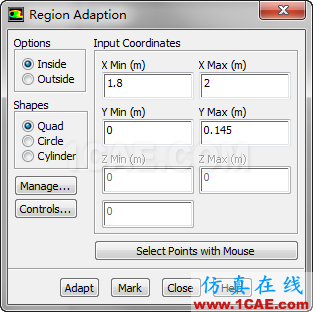
图13 区域标记
点击patch按钮,进入如图14所示对话框。
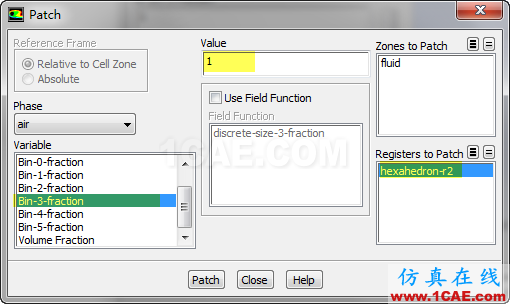
图14 patch区域气泡粒径
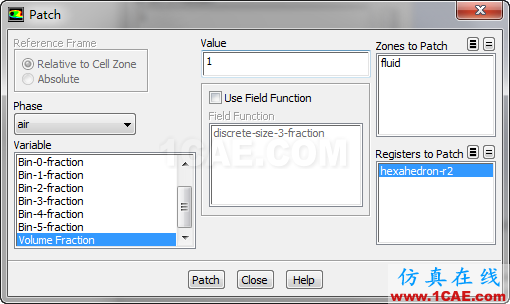
图15 patch区域体积分数为气体
9、求解计算
设置time step size为0.01s,设置number of time steps为5000,同时设置max iterations/Time step为100,如图16所示。
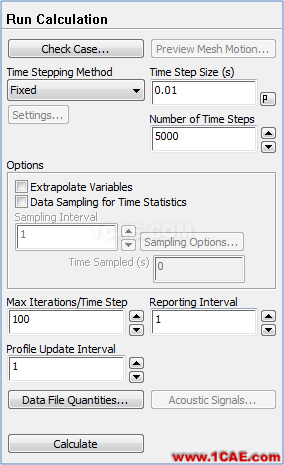
图16 求解计算
10、计算后处理
可以观察气泡粒径分布云图等,如图17所示为气泡粒径分布。
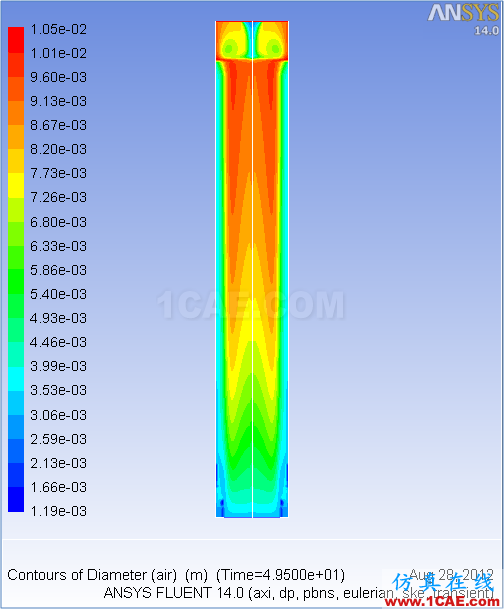
图17 粒径分布云图
也可以查看整个计算域空间不同粒径气泡数量直方图分布。
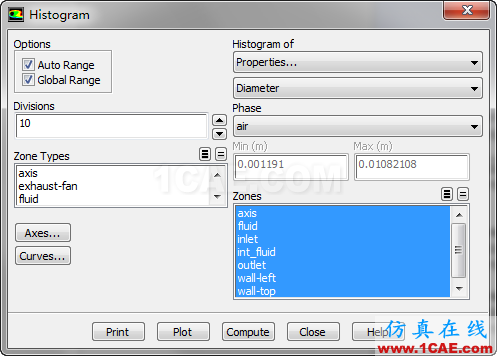
图18 直方图设置
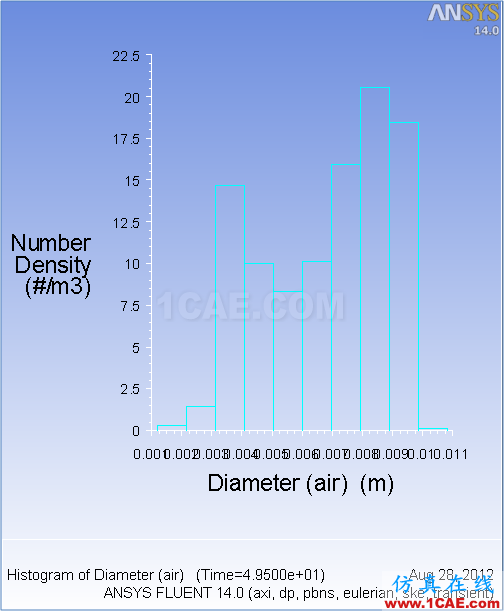
图19 直方图显示
相关标签搜索:【技术】FLUENT模拟气泡的破碎与凝聚【转发】 Fluent培训 Fluent流体培训 Fluent软件培训 fluent技术教程 fluent在线视频教程 fluent资料下载 fluent分析理论 fluent化学反应 fluent软件下载 UDF编程代做 Fluent、CFX流体分析 HFSS电磁分析






